
AirPods Proの片耳が聞こえない!対処法は?イヤホンのケアも紹介
「AirPods Proの片耳だけ突然聞こえなくなった!」と困っている方はいませんか?
AirPods Proは高性能なだけあってお値段も張るので、片耳だけ聞こえなくなったら不安になりますよね。
そこで今回は、AirPods Proの片耳だけ聞こえなくなった場合の対処法と、日頃からできるイヤホンのケアについて解説していきます。
「AirPods Proを長く使いたい」という人はぜひ参考にしてみてくださいね。
Contents[OPEN]
- 1【AirPods Pro】片耳が聞こえない!充電状況を確認しよう
- 2【AirPods Pro】片耳が聞こえない!Bluetoothを見直そう
- 3【AirPods Pro】片耳が聞こえない!本体への対処法
- 4【AirPods Pro】片耳が聞こえない!スマホへの対処法
- 4.1他のデバイスからAirPods Proが聞こえるか試そう
- 4.2オーディオの音量バランスを「中央」に設定しよう
- 4.3「自動耳検出機能」をオフにしよう
- 4.4スマホを再起動しよう
- 4.5スマホのネットワーク接続をリセットしよう
- 5【AirPods Pro】片耳が聞こえない!設定のリセットをする
- 6【AirPods Pro】片耳が聞こえない!異物を発見した時は
- 6.1AirPods Pro本体を布で拭こう!どんな布がいいの?
- 6.2メッシュ部分は綿棒・ブラシを使おう
- 6.3開口部に液体が入らないようにして
- 6.4直接水で洗い流すのは絶対にやめて!
- 6.5研磨剤・鋭利な道具は使えないよ
- 6.6完全に乾くまで充電ケースには入れないで
- 7【AirPods Prok】片耳が聞こえない!イヤーチップに水が溜まったら
- 8【AirPods Pro】片耳が聞こえない!どうしても直らないときは
- 8.1AirPods Proを修理に出そう
- 8.2AirPodsの修理方法は3種類あるよ
- 8.3AirPodsの修理代金は?
- 8.4Apple Care +のサポートが使えるか確認をして
- 8.5AirPodsの修理の申し込み・完了までの流れ
- 9AirPodsの片耳が聞こえなくても焦らず対応しよう!
【AirPods Pro】片耳が聞こえない!充電状況を確認しよう
AirPods Proの片耳が聞こえない時は、まず充電状況の確認をしてみましょう。
AirPodsProを充電ケースに入れよう
AirPods Proを充電する際は、専用の充電ケースに入れて行います。
ケースにはAirPods Proを数回フル充電できるだけの充電容量があるので、外でも充電が可能です。
MagSafe充電ケース、またはワイヤレス充電ケースはQi対応の充電マットを使って充電します。
その際の充電の仕方は、AirPods Proを充電ケースに入れて蓋を閉じ、ステータスランプを上向きにして充電器の上に置きます。
ステータスランプは8秒間で、現在の充電残量を知らせてくれます。
AirPods Proは充電マットに置いたケースをタップすると、充電中か、またはフル充電済みかが分かります。
充電中の場合は「オレンジ色で点灯」、フル充電済みの場合は「緑色で点灯」です。
iPhoneを近づけて電池残量・充電の様子をチェック!
AirPodsProを充電ケースの中に入れた状態でケースの蓋を開け、ケースごとiPhoneに近づけます。
数秒間待つと、AirPods Proの充電状況が表示されます。
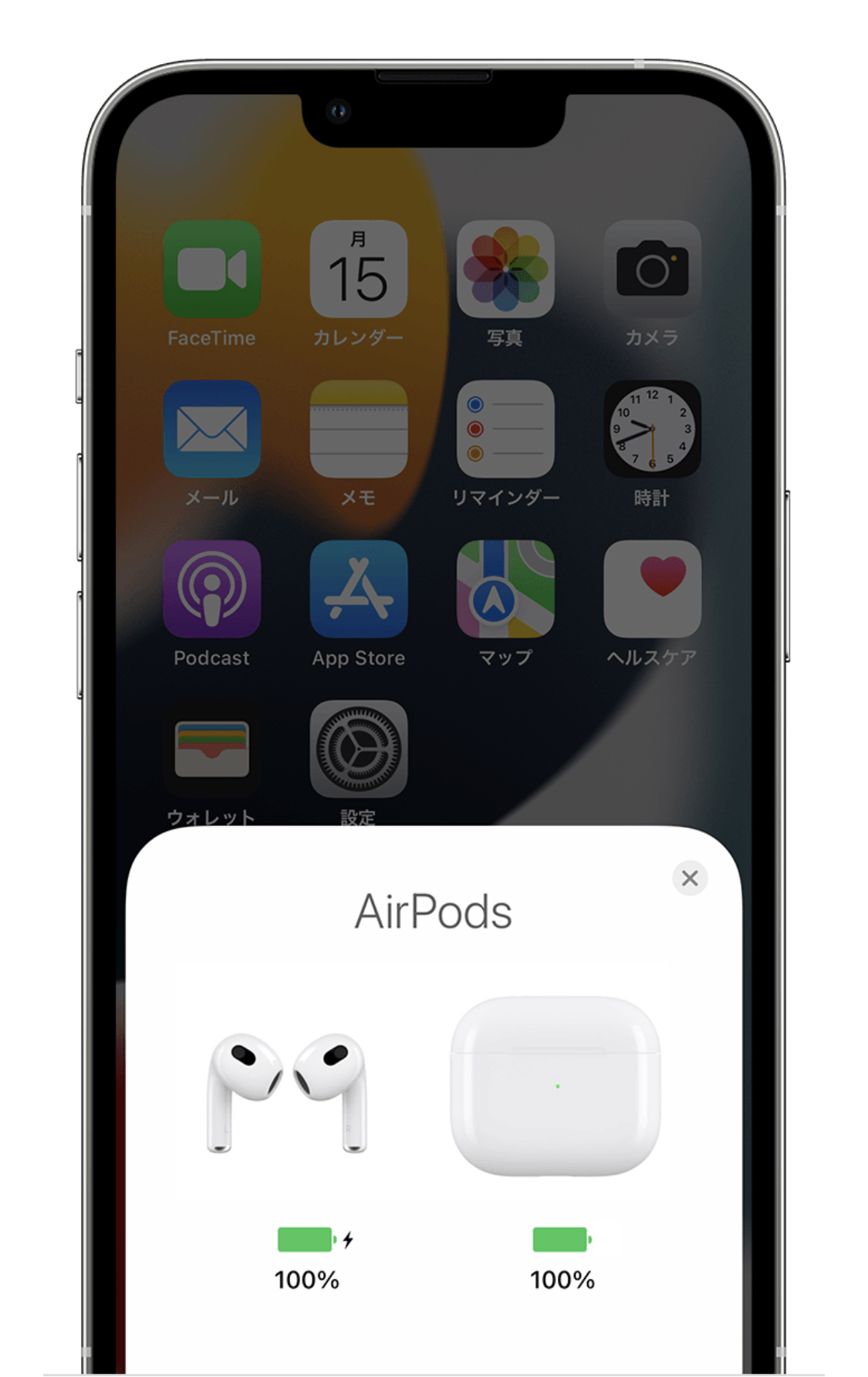
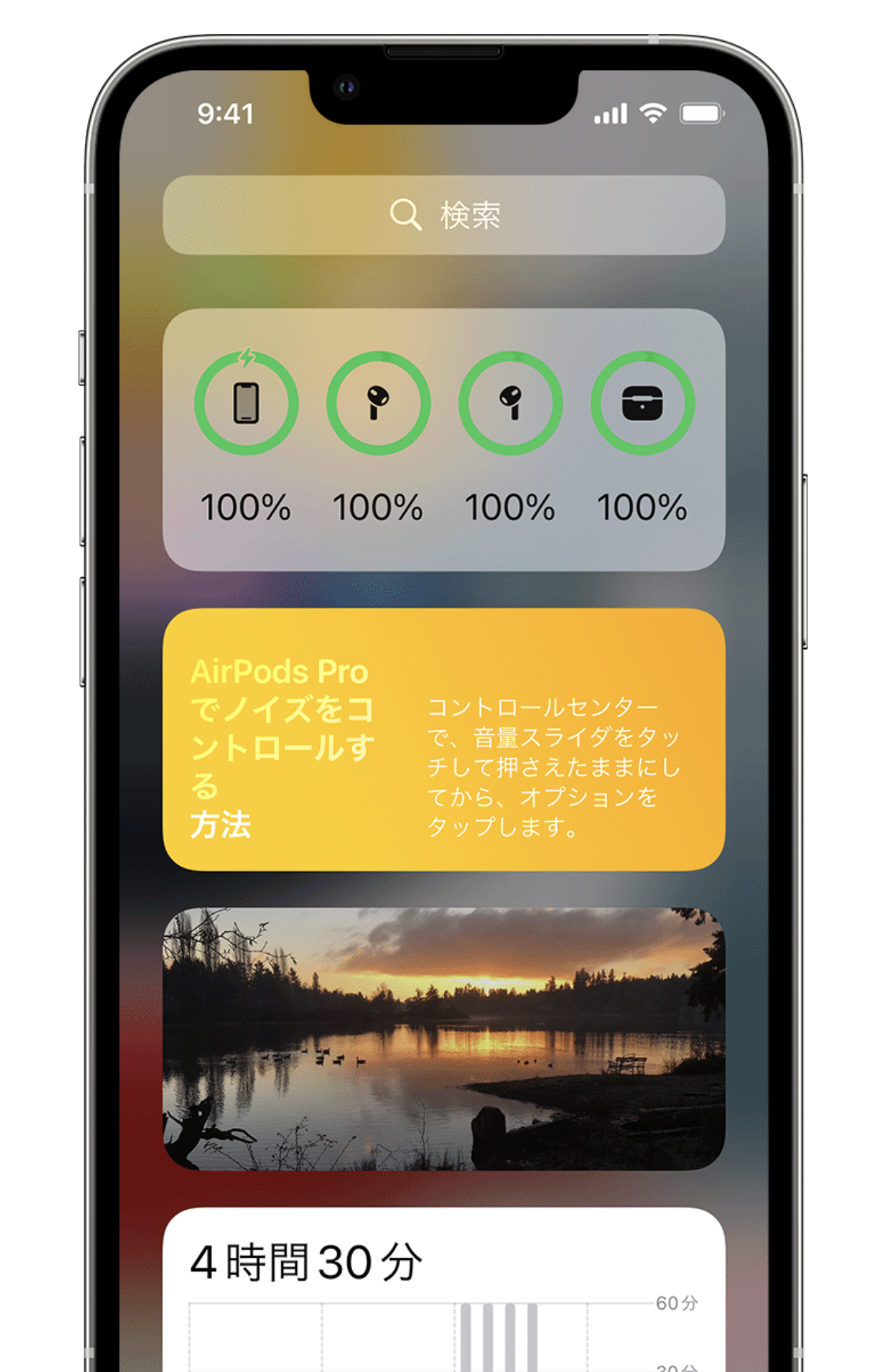
他にも、AirPods Proの充電状況は、iPhoneのホーム画面、またはロック画面で右にスワイプして出てくる「ウィジェット」画面でも確認できます。

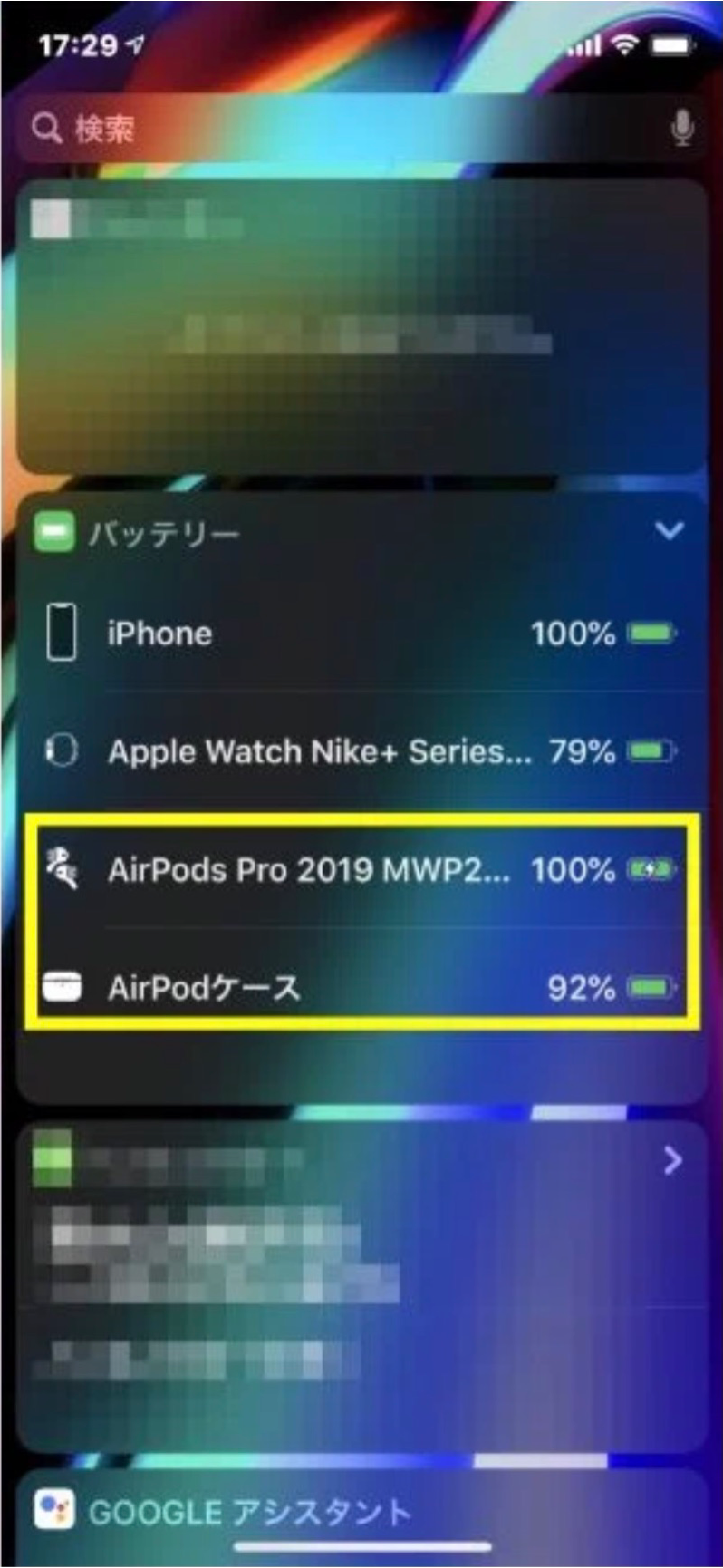
POINT
- 他にはSiriで充電状況を確認することもできます。Siriに、「AirPods Proのバッテリー残量を教えて」と聞くと教えてくれます。
【AirPods Pro】片耳が聞こえない!Bluetoothを見直そう
AirPods Proの片耳が聞こえないときに、Bluetoothを見直すと聞こえるようになることがあります。
ここでは、Bluetoothの設定を見直す方法を解説します。
ペアリングの設定をやり直して
AirPodsProをケースから取り出す際に、2個目のAirPods ProをiPhoneが認識する前にどちらか一方がペアリングをしてしまって聞こえないことがあります。
この際の対処方法はとても簡単です。
両方のAirPodsProを充電ケースに入れてペアリングを切断しましょう。
そしてもう一度AirPods Proを取り出して再接続すれば、両方のAirPod Proから音が出るようになります。